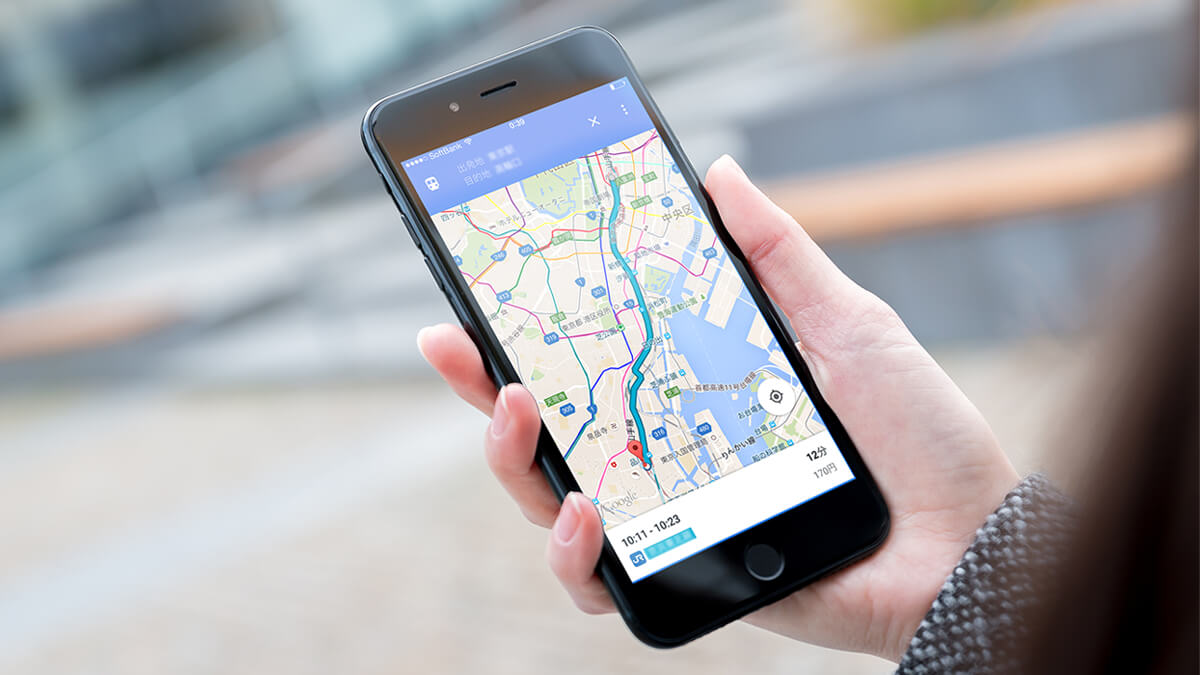乗り換え案内は、いまやスマホアプリの定番ですね。以前の投稿で「乗り換え案内アプリ|人気3アプリを比較【iPhone編】」をご紹介いたしましたが、それらのアプリと同様に簡単に乗り換え案内ができるアプリが、ご存じ「Google マップ」です。
今回は、Google マップを使った乗り換え案内の使い方について、ご紹介いたします。
iOS Google マップ
Google Inc.
無料
android Google マップ
Google Inc.
無料
はじめに
このアプリが優れている点
- 直感的に、操作ができます。※そのためか(筆者にとっては)操作スピードが早く感じられます。
- 目的地までの行き方が地図上でグラフィカルに表示されるため、イメージがしやすいです。
- 電車での乗り換え案内だけでなく、車、徒歩による乗り換え案内機能もあります。
- その他、渋滞情報や、徒歩も含めたナビゲーション機能など、実は相当豊富な機能が付いています。
Google マップによる乗り換え案内の使い方
iPhone では「Google Maps」、Android では「マップ」という名前で表示されます。Android では、ほとんどのデバイスにプリインストールされていますので、皆さんご存知かと思います。※以下は、iPhone アプリの画面ですが、Android も基本操作は同じです。
経路案内アイコンをタップ
画面にある、青の経路案内アイコンをタップします。Android の場合は、右下にあります。
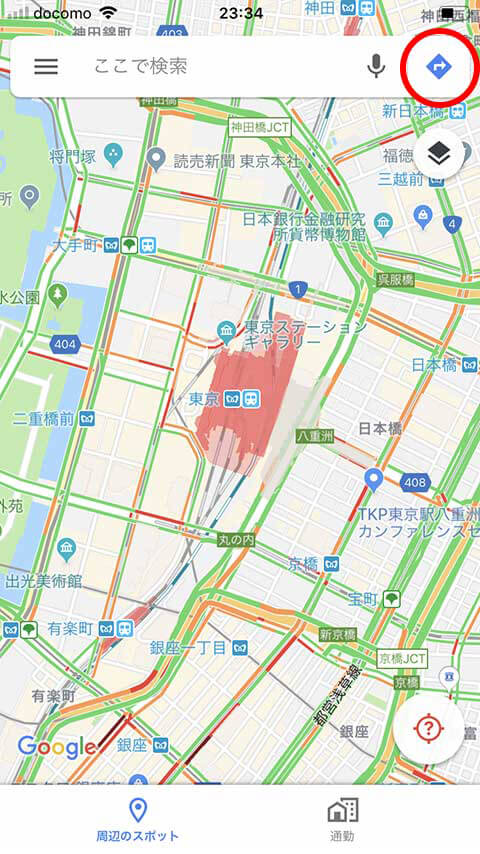
出発地と目的地を入れて検索
最上部で交通手段を切り替えられます。下図のアイコンの通り、
- 車
- 電車
- 徒歩
- (タクシー)
から選択することが出来ます。
あとは、出発地と目的地を入力して検索すれば、検索結果が表示されます。GPS情報取得の許可設定を行っていれば、デフォルトで”現在地”が出発地になり、入力の手間を省けることができます。
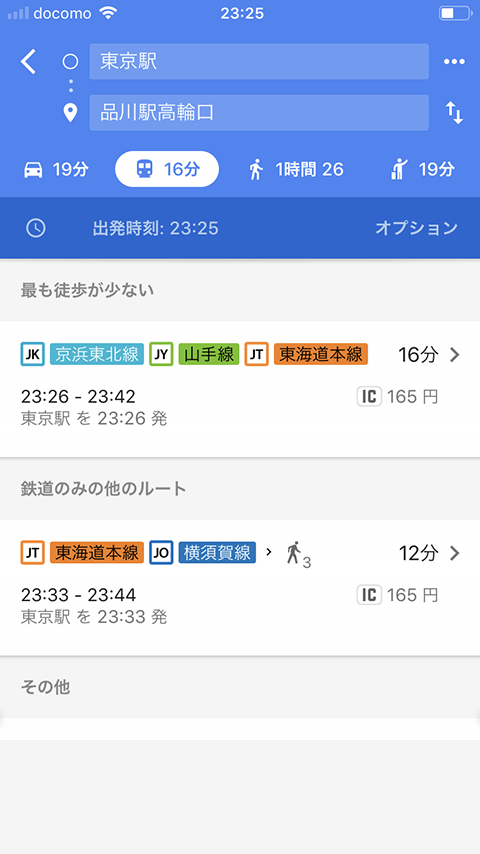
地図上で目的地までの経路を確認
先ほどの検索結果(複数の乗り換え(経路)パターン)から1つをタップして詳細を確認します。
この部分の表現、検索スピードが、このアプリの優れている点かと思います。”カーナビの目的地設定”と同じような感覚です。
特に経路は文字列だけではなかなかイメージしにくいので、このようにグラフィカルな表現は非常にイメージが出来て分かりやすい点です。
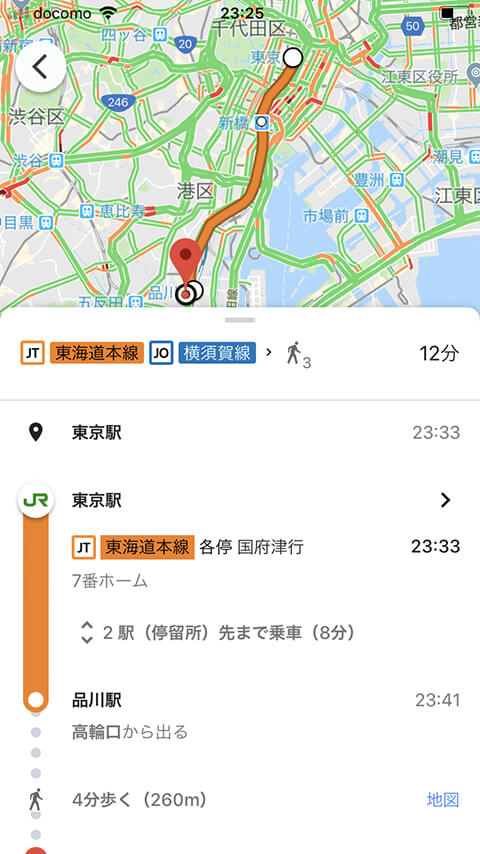
詳細な経路情報を確認
先ほどの画面で、画面下部に表示されている経路情報を上に引っ張り出します。
すると、下図のように、詳細な道筋が表示されます。東京駅から、品川駅高輪口までという単純ルートになっていますが、複数の路線で乗り換えをしなければならない時は、この部分に乗り換え方法が表現されます。※各路線のカラーで表現されるので、ここも視覚的に非常に分かりやすいです。
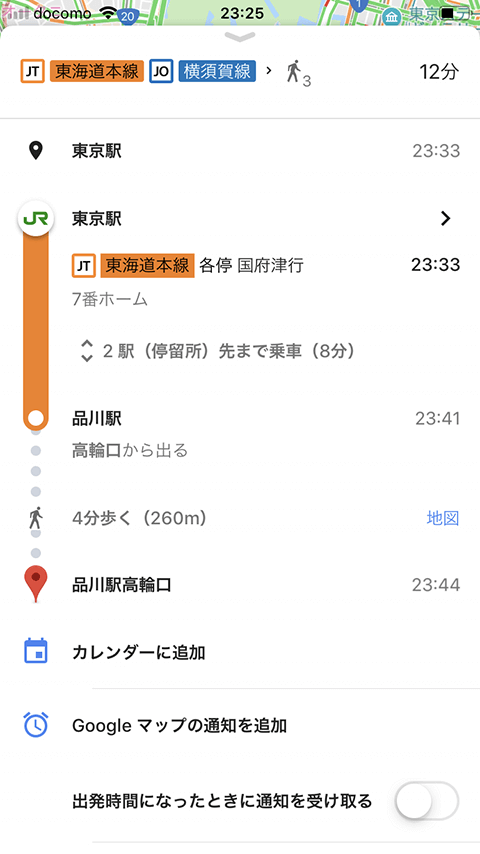
途中の駅も表示したい場合は、その部分をタップすれば、詳しく表示されます。
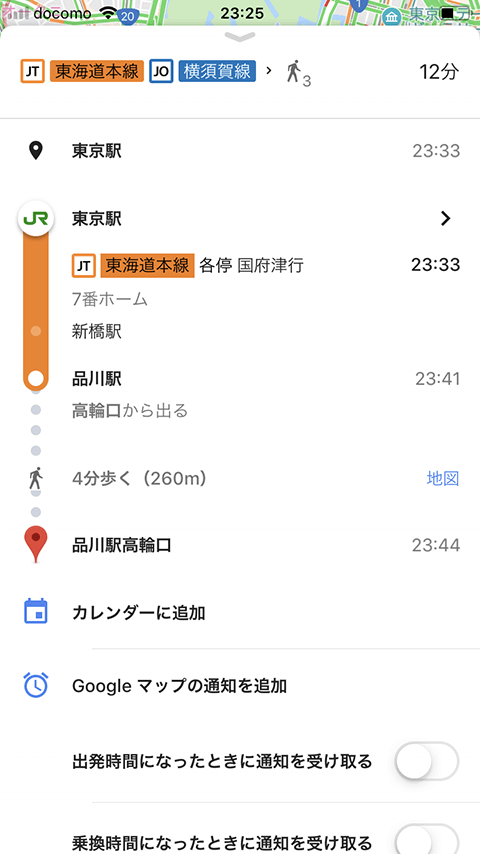
このように、直感操作で、視覚的に表現されるため、非常に簡単に、また体感的にスピーディーに検索ができる、という点がこのアプリの最大の特徴でしょう。
※ちなみに、上の図の「4分歩く」という表示の右にある「地図」をタップすると、詳細な徒歩ルートも確認することができます。
Google マップの改めてスゴイところ
やはり大メジャー会社 Google のプロダクトだけあって、機能もUIもかなりのスピードで進化しています。
よって国内、海外の他の会社が似たような機能を、時間をかけて搭載しても、それを上回るスピードとクオリティでアップデートしてくるのがメジャー会社のサービスですので、現時点でも、単なる地図サービスを超えた、様々な機能を搭載したサービスになっています。
経路検索がリリースされた当初は、今までの乗り換え案内情報サービスには追い付いていないよ、といった声もあったように記憶していますが、いまや情報の質や、グラフィカルな表現の仕方、その他渋滞情報や、ナビゲーション機能などの多彩な機能、、、などを見ても、追い付いて越してしまっている部分も多いのかもしれません。
まとめ
以前の投稿で「乗り換え案内アプリ|人気3アプリを比較【iPhone編】」をご紹介いたしましたが、それらのアプリもとても使いやすいアプリです。
それらのアプリと Google マップを、”乗り換え案内”という機能だけで比較してみた場合、地図上でのグラフィカルな表現など細かい違いはありますが、肝心な検索精度の部分は、たいした違いはないように感じています。
違いを感じた部分は、アプリをタップして起動して、検索して、検索結果が表示され、、、といった一連の操作における”体感”でしょうか。Google マップは”サクサク”できたという感覚をもちました。
みなさんご存じの Google マップについて、乗り換え案内の操作方法をご紹介するつもりでしたが、、、ついつい長くなってしまいました。今後もますます便利なサービスに進化していくのではないでしょうか。
参考にしていただければと思います。
iOS Google マップ
Google Inc.
無料
android Google マップ
Google Inc.
無料